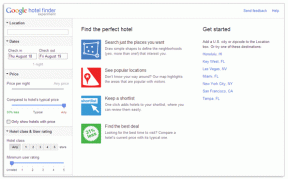Как удалить несколько писем в Outlook для мобильных устройств и в Интернете
Разное / / April 28, 2023
Вы можете получить доступ к своей учетной записи Outlook с любого устройства. Вы также можете загружать электронные письма из Outlook чтобы просматривать их, когда у вас нет доступа в Интернет. Иногда вам может понадобиться убрать все лишнее из почтового ящика и оставить только важные разговоры.

Наряду с электронными письмами от ваших контактов вы также получаете тонны нежелательных и рекламных писем в своей учетной записи Outlook. Вот почему обычная уборка всегда помогает лучше организовать почтовый ящик. Этот пост покажет вам, как удалить несколько электронных писем в Microsoft Outlook из Интернета и мобильного приложения.
Удалить несколько писем в Microsoft Outlook на мобильном телефоне
Давайте сначала начнем с того, как вы можете массово удалять электронные письма из приложения Microsoft Outlook на своем мобильном телефоне. Если вы используете приложение Outlook на своем Android или iPhone, чтобы проверять электронные письма и отвечать на них на ходу, эти шаги помогут вам избавиться от всех ненужных разговоров по электронной почте.
Удалить несколько писем в Microsoft Outlook на iPhone
Вот шаги, если вы используете приложение Outlook на своем iPhone.
Шаг 1: Откройте приложение Outlook на своем iPhone.

Шаг 2: В папке «Входящие» нажмите и удерживайте сообщение электронной почты, чтобы выбрать его.
Шаг 3: Повторите тот же шаг, чтобы выбрать остальные беседы по электронной почте, которые вы хотите удалить.
Шаг 4: Коснитесь значка «Удалить» внизу.

Шаг 5: Коснитесь значка своего профиля в верхнем левом углу.

Шаг 6: Выберите Удалено.
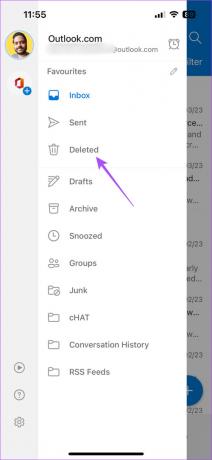
Шаг 7: Нажмите и удерживайте, чтобы выбрать электронные письма, которые вы хотите удалить навсегда.
Шаг 8: Коснитесь значка удаления внизу.

Шаг 9: Выберите Удалить навсегда.

Удалить несколько писем в Microsoft Outlook на Android
Если вы используете приложение Outlook на своем телефоне Android, вот как вы можете удалить несколько электронных писем.
Шаг 1: Откройте приложение Outlook на телефоне Android.

Шаг 2: Нажмите и удерживайте сообщения электронной почты, чтобы выбрать их.
Шаг 3: Коснитесь значка «Удалить» в правом верхнем углу.

Шаг 4: Коснитесь значка профиля в верхнем левом углу.

Шаг 5: Выберите Удалено.

Шаг 6: Коснитесь значка «Удалить» в правом верхнем углу.

Шаг 7: Выберите Удалить без возможности восстановления для подтверждения.

Удалить несколько писем в Outlook в Интернете
Когда вы используете Microsoft Outlook в веб-браузере, вы можете удалить сразу несколько писем. Конечно, это потребует нескольких кликов, если вы хотите выбрать конкретные электронные письма, которые хотите удалить. Вот как можно удалить несколько писем в Outlook в Интернете.
Шаг 1: Откройте Microsoft Outlook в веб-браузере и войдите в систему, используя данные своей учетной записи Microsoft, если вы этого не сделали.
Посетите Outlook
Шаг 2: Установите флажок рядом с электронными письмами, которые вы хотите удалить.
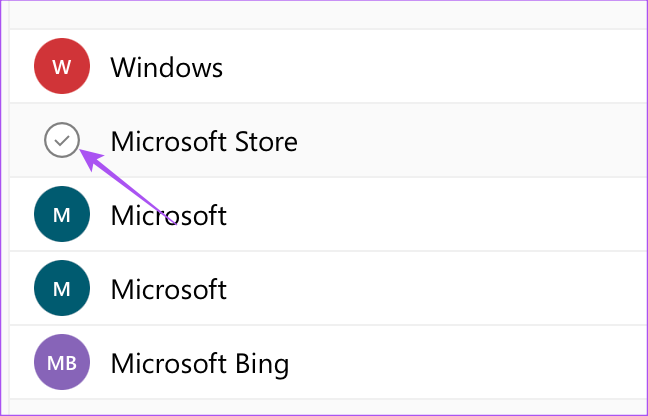
Шаг 3: После выбора писем нажмите «Удалить».

Шаг 4: Выберите «Удаленные элементы» в меню слева.

Шаг 5: Щелкните значок Удалить в строке меню.

Шаг 6: Нажмите «Удалить все» для подтверждения.
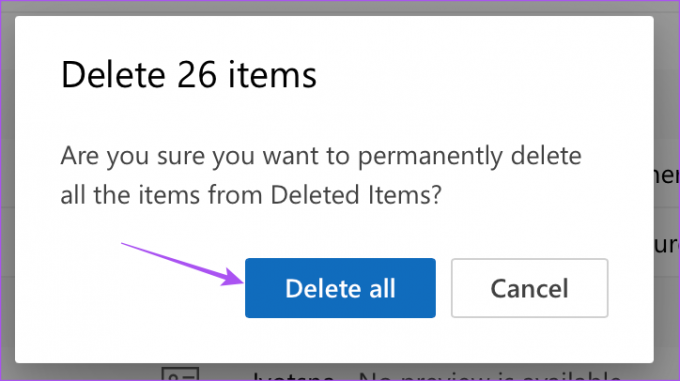
Удалить несколько писем в приложении Outlook на Mac
Приложение Outlook также доступно для Mac, как и его аналог для Windows. Кроме того, пользователи Mac могут насладиться новым безупречным внешним видом Microsoft Outlook, а удаление нежелательных электронных писем довольно просто. Вот как вы можете удалить свои электронные письма в приложении Outlook на Mac.
Шаг 1: Нажмите сочетание клавиш Command + пробел, чтобы открыть поиск Spotlight, введите внешний вид, и нажмите «Возврат».

Шаг 2: Удерживая нажатой клавишу Command, выберите все электронные письма, которые вы хотите удалить.
Шаг 3: Нажмите Удалить.

Шаг 4: Щелкните значок меню гамбургера в верхнем левом углу.
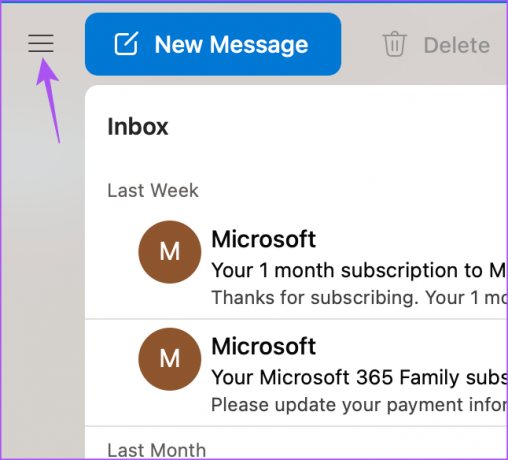
Шаг 5: Выберите «Удаленные элементы» в меню слева.

Шаг 6: Удерживая нажатой клавишу Command, выберите все электронные письма, которые вы хотите удалить.
Шаг 7: Нажмите Удалить.

Шаг 8: Нажмите «Удалить» еще раз для подтверждения.

Outlook удалит эти электронные письма навсегда. Произошло не так, как вы ожидали? Прочтите наш пост, если Приложение Outlook не работает на вашем Mac.
Удалить несколько писем в приложении Outlook в Windows
Приложение Microsoft Outlook для Windows — отличный выбор, если вы не экономите на месте для хранения. В основном потому, что если вы склонны загружать и хранить электронные письма из Outlook, его файл резервной копии (.PST) может со временем стать огромным. Но вы можете держать это под контролем. Вот как можно удалить несколько писем в приложении Outlook в Windows.
Шаг 1: Щелкните значок «Пуск» на панели задач, введите Перспектива в строке поиска и нажмите Enter.

Шаг 2: Удерживая нажатой клавишу Control, выберите все электронные письма, которые вы хотите удалить.
Шаг 3: Нажмите Удалить.

Шаг 4: Нажмите «Удаленные» в меню слева.
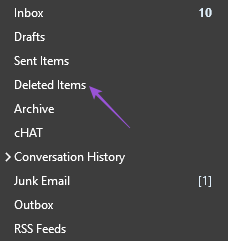
Шаг 5: Удерживая нажатой клавишу Control, выберите все электронные письма, которые вы хотите удалить.
Шаг 6: Нажмите Удалить.

Шаг 7: Нажмите Да для подтверждения.

Outlook удалит эти электронные письма навсегда.
Очистить беспорядок
Если ваш почтовый ящик Outlook заполнен множеством бесполезных электронных писем, это хороший способ удалить их все из своей учетной записи электронной почты. Но иногда удаление нескольких писем может стать рутиной. Вот почему Outlook также предлагает вам возможность автоматическое удаление писем. Вы можете настроить автоматическое удаление или архивирование писем, чтобы спокойно пользоваться почтовым ящиком.
Последнее обновление: 10 апреля 2023 г.
Вышеупомянутая статья может содержать партнерские ссылки, которые помогают поддерживать Guiding Tech. Однако это не влияет на нашу редакционную честность. Содержание остается беспристрастным и аутентичным.
Написано
Пауруш Чаудхари
Демистификация мира технологий самым простым способом и решение повседневных проблем, связанных со смартфонами, ноутбуками, телевизорами и платформами потоковой передачи контента.